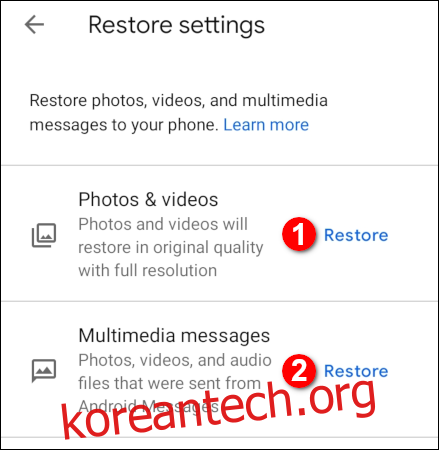한 전화기에서 다른 전화기로 옮기는 것은 학교를 옮기거나 새로운 도시로 이사하는 것만큼 트라우마가 될 수 있습니다. 전환을 덜 고통스럽게 하기 위해 Google One을 사용하여 Android를 백업하고 복원할 수 있습니다.
목차
Google One이란 무엇입니까?
모든 Google 계정에는 Gmail, Google 드라이브 및 사진에서 공유되는 15GB의 저장용량이 포함됩니다. 구글에 따르면, 여유 공간을 사용하지 않는 유일한 파일은 “공유됨” 항목과 “고화질”에 저장된 사진 및 비디오입니다. Google Play에서 구매한 미디어도 여유 공간을 사용하지 않습니다.
월별 또는 연간 요금을 지불하면 Google One 스토리지를 추가로 받을 수 있습니다. 2018년 8월부터 스토리지 용량을 100GB에서 30TB로 늘릴 수 있습니다. 기타 혜택으로는 고객 지원, 가족 공유(최대 6명), Google 스토어 혜택 및 호텔 할인이 있습니다.
다음 플랜 중에서 선택할 수 있습니다.
100GB: 월 $1.99 또는 연간 $19.99
200GB: 월 $2.99 또는 연간 $29.99
2TB: 월 $9.99 또는 연간 $99.99
10TB: 월 $99.99
20TB: 월 $199.99
30TB: 월 $299.99
다운로드하여 설치할 수 있습니다. Google Play의 Google One 앱 무료로. 그러나 앱을 열면 구독을 선택하라는 메시지가 표시됩니다. 무료 15GB 요금제를 계속 사용하려면 이 앱을 사용할 수 없습니다.
Google One을 사용하여 Android 기기를 백업하는 방법
설치 후 Google One 앱을 처음 실행하면 ‘멀티미디어 메시지’, ‘사진 및 동영상’, ‘셀룰러 데이터를 사용하여 백업’ 백업을 위한 세 개의 토글이 표시됩니다. 기본 설정에 맞게 활성화하십시오. Google One은 기본적으로 ‘기기 데이터’ 옵션을 사용 설정합니다.
완료되면 “다음”을 탭합니다.
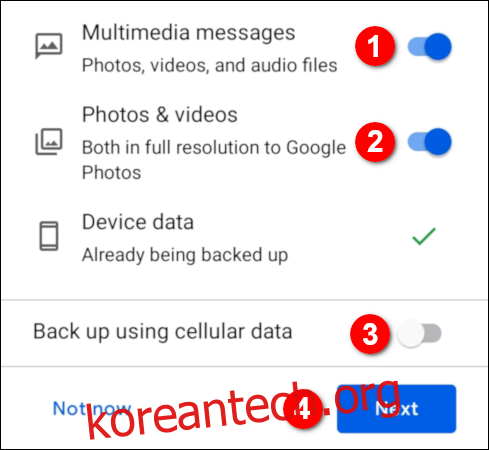
권한 프롬프트가 나타납니다. “허용”을 눌러 사진, 미디어 및 파일에 대한 “사진” 액세스 권한을 부여합니다.
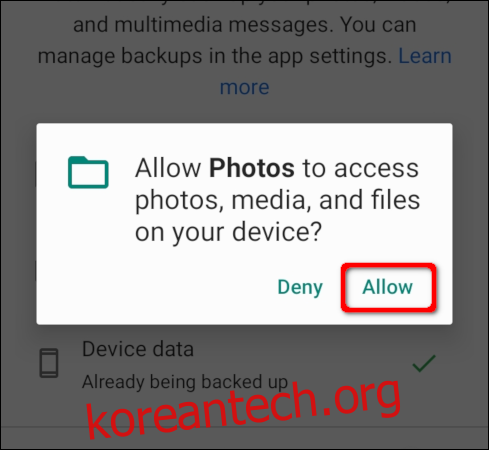
앱은 기본적으로 홈 탭이 열린 상태로 로드됩니다. 가장 먼저 보이는 항목은 “장치 백업” 카드입니다.
휴대폰의 미디어를 현재 상태로 저장할 준비가 되었다면 “지금 백업”을 탭하십시오. 변경하려면(지금 또는 나중에) “세부사항 보기”를 탭하십시오.
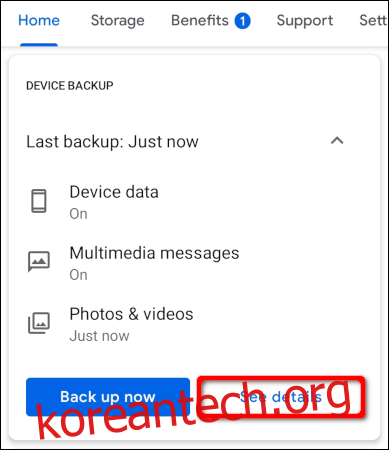
“자세히보기”를 탭하면 다음 화면에서 백업 설정을 변경할 수 있습니다. 필요한 경우 “장치 데이터”, “멀티미디어 메시지” 또는 “사진 및 비디오” 옵션을 켜거나 끕니다. “셀룰러 데이터를 사용하여 백업” 옵션을 켜거나 끌 수도 있습니다.
완료되면 “지금 백업”을 탭합니다.
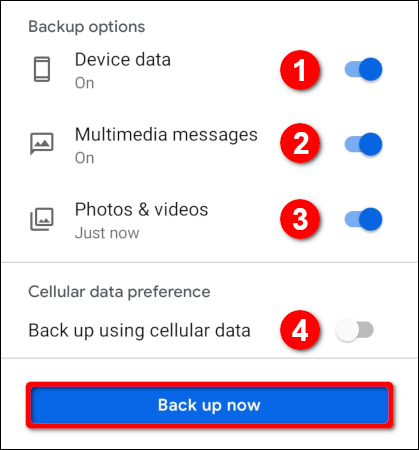
앞으로 현재 설정을 유지하려면 기본 페이지에서 “지금 백업”을 탭하기만 하면 됩니다.
Google One은 휴대전화 제조업체의 문자 메시지 앱을 통해 전송된 미디어를 자동으로 백업하지 않습니다. 첨부된 모든 미디어를 Google 포토에 수동으로 저장해야 하며, “사진 및 동영상” 백업 옵션을 활성화한 경우 자동으로 백업됩니다.
그러나 Google 메시지 앱을 기본 메시징 클라이언트로 사용하는 경우 Google One에서 모든 항목을 자동으로 백업합니다.
따라서 이전에 삼성 앱을 사용하여 스티커 및 비디오와 같은 미디어를 텍스트로 보냈다면 Google 클라이언트를 설치하고 해당 미디어를 백업하도록 기본값으로 설정할 수 있습니다. 하지만 Google One 백업에서 복원할 때까지 두 클라이언트 모두에서 미디어를 볼 수 없습니다.
Google One을 사용하여 기기 복원
오래된 휴대전화에서 이동하거나 손상된 장치를 교체하는 경우 Google 계정에 대해 자동 백업 및 복원을 활성화한 경우 Android 설정 프로세스에 이미 복원 옵션이 포함되어 있습니다. 기기에 대해 생성된 백업을 탭합니다. 그런 다음 앱, 통화 기록, 기기 설정, 메시지 등 휴대전화로 되돌리고 싶은 백업 항목을 선택한 후 ‘복원’을 탭하세요.
기기가 실행 중이면 Google One 앱을 엽니다. “장치 백업” 카드 아래에 “복원” 카드가 표시될 수 있습니다. 그렇다면 “백업 복원”을 눌러 시작하십시오.
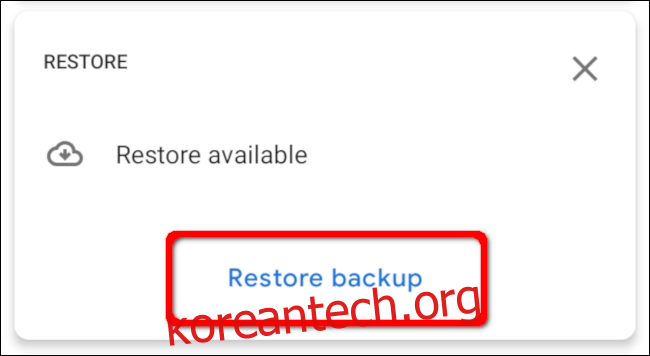
“복원” 카드가 표시되지 않으면 앱 도구 모음에서 “설정”을 탭합니다. 그런 다음 “저장소 설정” 섹션에서 “백업에서 복원”을 탭합니다.
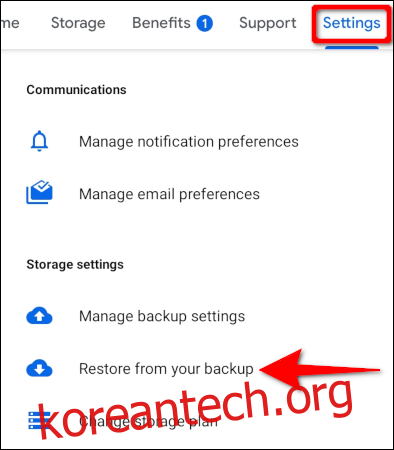
다음 화면에서 “복원” 링크를 눌러 이미지와 비디오를 원래 품질로 복원하고 Google 메시지 앱을 통해 전송된 모든 미디어를 복원합니다.